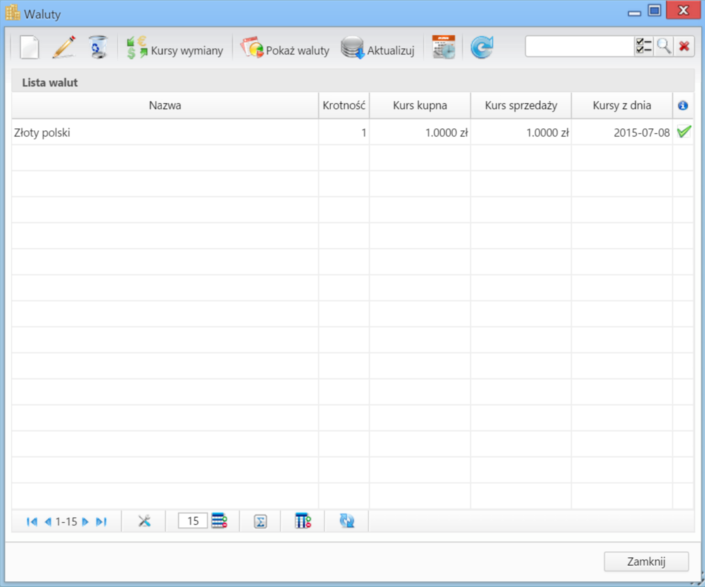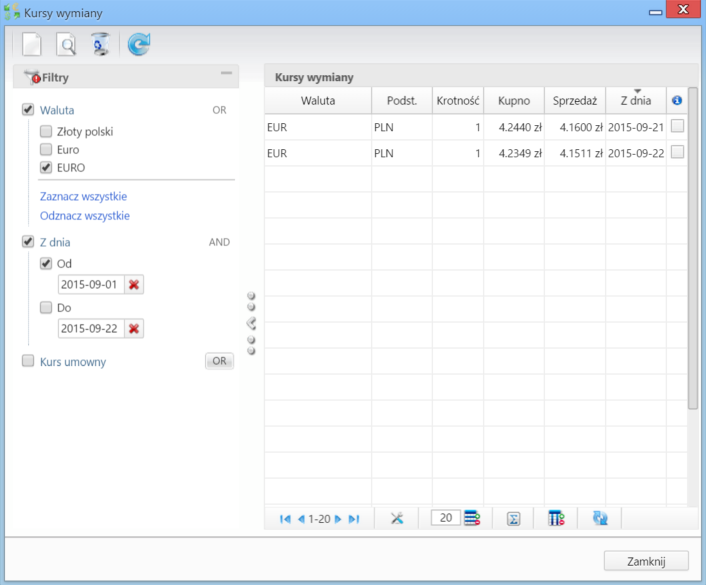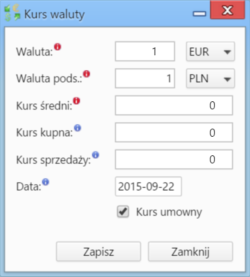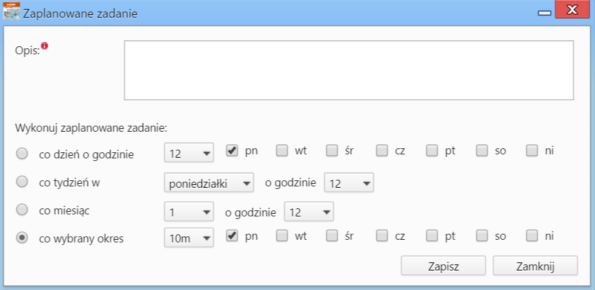| Version 9 (modified by msawkiewicz, 10 years ago) |
|---|
Podręcznik użytkownika > Produkty > Waluty

Waluty
Waluty zdefiniowane w słowniku walut wyświetlane są m.in. na liście Waluta podczas dodawania nowego produktu. Panel zarządzania walutami jest dostępny:
- po kliknięciu ikony Waluty w Pasku narzędzi w oknie głównym modułu Produkty
- z poziomu Panelu sterowania po kliknięciu odnośnika Waluty w grupie Finansowe.
Słownik walut ma postać tabeli, nad którą umieszczono Pasek narzędzi i wyszukiwarkę.
Dodawanie nowej waluty
Aby dodać pozycję do słownika walut, klikamy ikonę Nowa w Pasku narzędzi, uzupełniamy pola Nazwa, Symbol (wg normy ISO 4217, np. Euro, EUR) oraz - opcjonalnie - pozostałe pola i klikamy Zapisz.
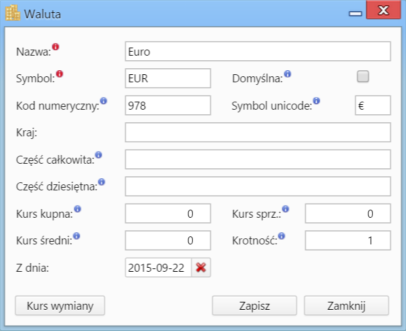
Formularz dodawania/edycji waluty
Pozostałe pola
- Zaznaczenie checkboxa Domyślna sprawi, że waluta ta będzie wyświetlana domyślnie na liście wyboru walut w różnych miejscach w systemie.
- Wartość w polu Kod numeryczny powinna być zgodna z normą ISO 4217.
- W polu Symbol unicode wpisujemy symbol waluty, który będzie wyświetlany na wydruku na listach, np. dla funta będzie to £, dla złotówki zł.
- W polu Kraj podajemy kraj, w którym dodawana waluta jest używana oficjalnie
- W polach Część całkowita, Część dziesiętna podajemy - słownie - nazwę waluty, np. część całkowita: złoty, część dziesiętna: grosz.
- Pola Kurs kupna, Kurs średni, Kurs sprzedaży, Krotność są uzupełniane automatycznie po zapisie waluty i kliknięciu ikony Aktualizuj w Pasku narzędzi. Wartości te można również wpisać ręcznie.
- W polu Z dnia wpisujemy dzień ogłoszenia kursu.
Uwaga
W związku z tym, że kursy wymiany walut są pobierane z tabel NPB, kursy wymiany są uzupełniane w stosunku do złotówki.
Uwaga
Po zmianie waluty domyślnej należy się przelogować, aby zmiany zostały zastosowane we wszystkich miejscach w systemie.
Kursy wymiany
W oknie Kursy wymiany, otwieranym po zaznaczeniu waluty na liście i kliknięciu odnośnika Kursy wymiany w Pasku narzędzi, wyświetlana jest historia zmian kursu wybranej waluty. Listę tę możemy zawężać, np. do kursów z wybranego przedziału czasowego, korzystając z panelu Filtry po lewej stronie.
Tabela jest uzupełniana na podstawie automatycznych aktualizacji oraz "ręcznych" definicji, w tym kursów umownych. Aktualizacja automatyczna została opisana w dalszej części artykułu. Aby dodać nowy kurs, klikamy ikonę Nowy w Pasku narzędzi w oknie Kursy walut, uzupełniamy formularz Kurs waluty i klikamy Zapisz.
- W polu Waluta podajemy krotność (liczbę jednostek) waluty, z której przeliczamy. Waluta wybierana jest z listy obok.
- Pole Waluta podstawowa jest nieedytowalne i oznacza jedną jednostkę waluty domyślnej.
- Pole Kurs średni uzupełniamy obowiązkowo, pozostałe - Kurs kupna oraz Kurs sprzedaży - opcjonalnie.
- W polu Data wybieramy dzień ogłoszenia kursu
- Zaznaczenie checkboxa Kurs umowny oznacza, że podane wyżej wartości nie są oficjalne.
Wyżej opisany formularz w postaci uzupełnionej możemy wyświetlić po zaznaczeniu pozycji na liście i kliknięciu ikony Podgląd w Pasku narzędzi.
Wybrane kursy mogą być usuwane z listy po ich zaznaczeniu na liście, kliknięciu ikony Usuń w Pasku narzędzi i potwierdzeniu chęci wykonania tej operacji.
Aktualizacja kursów walut
Zgodnie z powyższym zapisem, kursy walut mogą być aktualizowane automatycznie na podstawie kursów NBP. Kursy te możemy aktualizować w dowolnym momencie zaznaczając walutę na liście i klikając przycisk Aktualizuj w Pasku narzędzi lub ustawić harmonogram automatycznych aktualizacji.
Aby zdefiniować harmonogram aktualizacji wszystkich walut z naszego słownika, klikamy ikonę Zaplanowane zadania w Pasku narzędzi, a następnie przycisk Nowy w Pasku narzędzi w wyświetlonym oknie. Uzupełniamy formularz Zaplanowane zadanie wpisując opis (np. tygodniowa aktualizacja wszystkich walut) oraz wybierając częstotliwość synchronizacji (np. co tydzień, w piątki, o godzinie 13).
Aby synchronizacja przebiegła prawidłowo, symbol waluty musi zgadać się z symbolem użytym przez NBP. Dodatkowo niezbędne jest uruchomienie skryptu CronRunner - dla Windows - lub cron – w przypadku systemu Linux. Więcej na ten temat można przeczytać w osobnym artykule.
W Pasku zadań umieszczono również odnośnik do serwisu bankier.pl. Strona jest otwierana w kolejnej zakładce przeglądarki po kliknięciu Pokaż waluty.
Modyfikacja i usuwanie walut
Aby zmodyfikować informacje o walucie, zaznaczamy ją na liście i klikamy przycisk Edycja w Pasku zadań. Formularz edycji jest taki sam, jak formularz dodawania waluty.
Aby usunąć walutę, zaznaczamy ją na liście i klikamy przycisk Usuń w Pasku narzędzi. Następnie chęć wykonania tej operacji potwierdzamy klikając Tak w wyświetlonym oknie. Usunięcie waluty spowoduje, że w formularzu produktu waluta zmieni się na domyślną, natomiast wartość netto pozostanie bez zmian.